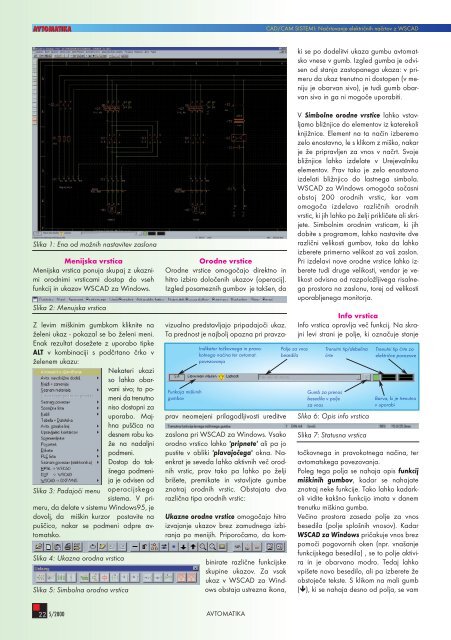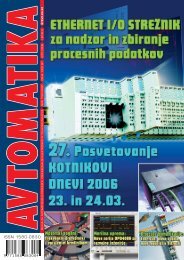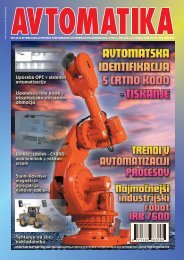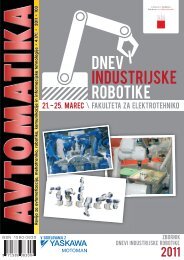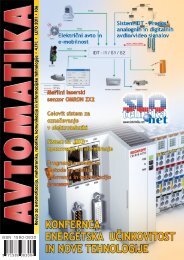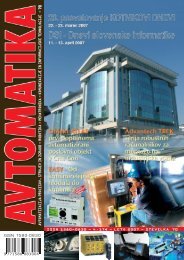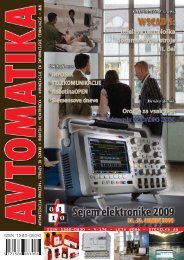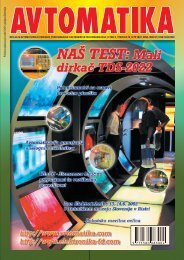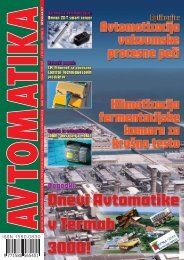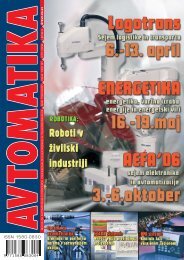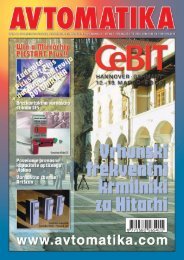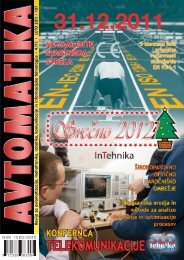Rockwell Software programska oprema - Avtomatika
Rockwell Software programska oprema - Avtomatika
Rockwell Software programska oprema - Avtomatika
Create successful ePaper yourself
Turn your PDF publications into a flip-book with our unique Google optimized e-Paper software.
AVTOMATIKA<br />
CAD/CAM SISTEMI: Načrtovanje električnih načrtov z WSCAD<br />
ki se po dodelitvi ukaza gumbu avtomatsko<br />
vnese v gumb. Izgled gumba je odvisen<br />
od stanja zastopanega ukaza: v primeru<br />
da ukaz trenutno ni dostopen (v meniju<br />
je obarvan sivo), je tudi gumb obarvan<br />
sivo in ga ni mogoče uporabiti.<br />
Slika 1: Ena od možnih nastavitev zaslona<br />
Menijska vrstica<br />
Menijska vrstica ponuja skupaj z ukaznimi<br />
orodnimi vrsticami dostop do vseh<br />
funkcij in ukazov WSCAD za Windows.<br />
Slika 2: Menujska vrstica<br />
Z levim miškinim gumbkom kliknite na<br />
želeni ukaz - pokazal se bo želeni meni.<br />
Enak rezultat dosežete z uporabo tipke<br />
ALT v kombinaciji s podčrtano črko v<br />
želenem ukazu:<br />
Nekateri ukazi<br />
so lahko obarvani<br />
sivo; to pomeni<br />
da trenutno<br />
niso dostopni za<br />
uporabo. Majhna<br />
puščica na<br />
desnem robu kaže<br />
na nadaljni<br />
podmeni.<br />
Dostop do takšnega<br />
podmenija<br />
je odvisen od<br />
Slika 3: Padajoči menu<br />
operacijskega<br />
sistema. V primeru,<br />
da delate v sistemu Windows95, je<br />
dovolj, da miškin kurzor postavite na<br />
puščico, nakar se podmeni odpre avtomatsko.<br />
Slika 4: Ukazna orodna vrstica<br />
Slika 5: Simbolna orodna vrstica<br />
Orodne vrstice<br />
Orodne vrstice omogočajo direktno in<br />
hitro izbiro določenih ukazov (operacij).<br />
Izgled posameznih gumbov je takšen, da<br />
Funkcija miškinih<br />
gumbov<br />
Indikator točkovnega in pravokotnega<br />
načina ter avtomat.<br />
povezovanja<br />
vizualno predstavljajo pripadajoči ukaz.<br />
Ta prednost je najbolj opazna pri pravzaprav<br />
neomejeni prilagodljivosti ureditve<br />
zaslona pri WSCAD za Windows. Vsako<br />
orodno vrstico lahko 'pripnete' ali pa jo<br />
pustite v obliki 'plavajočega' okna. Naenkrat<br />
je seveda lahko aktivnih več orodnih<br />
vrstic, prav tako pa lahko po želji<br />
brišete, premikate in vstavljate gumbe<br />
znotraj orodnih vrstic. Obstajata dva<br />
različna tipa orodnih vrstic:<br />
Ukazne orodne vrstice omogočajo hitro<br />
izvajanje ukazov brez zamudnega izbiranja<br />
po menijih. Priporočamo, da kombinirate<br />
različne funkcijske<br />
skupine ukazov. Za vsak<br />
ukaz v WSCAD za Windows<br />
obstaja ustrezna ikona,<br />
Polje za vnos<br />
besedila<br />
V Simbolne orodne vrstice lahko vstavljamo<br />
bližnjice do elementov iz katerekoli<br />
knjižnice. Element na ta način izberemo<br />
zelo enostavno, le s klikom z miško, nakar<br />
je že pripravljen za vnos v načrt. Svoje<br />
bližnjice lahko izdelate v Urejevalniku<br />
elementov. Prav tako je zelo enostavno<br />
izdelati bližnjico do lastnega simbola.<br />
WSCAD za Windows omogoča sočasni<br />
obstoj 200 orodnih vrstic, kar vam<br />
omogoča izdelavo različnih orodnih<br />
vrstic, ki jih lahko po želji prikličete ali skrijete.<br />
Simbolnim orodnim vrsticam, ki jih<br />
dobite s programom, lahko nastavite dve<br />
različni velikosti gumbov, tako da lahko<br />
izberete primerno velikost za vaš zaslon.<br />
Pri izdelavi nove orodne vrstice lahko izberete<br />
tudi druge velikosti, vendar je velikost<br />
odvisna od razpoložljivega risalnega<br />
prostora na zaslonu, torej od velikosti<br />
uporabljenega monitorja.<br />
Info vrstica<br />
Info vrstica opravlja več funkcij. Na skrajni<br />
levi strani je polje, ki označuje stanje<br />
Trenutni tip/debelina<br />
črte<br />
Gumb za prenos<br />
besedila v polje<br />
za vnos<br />
Slika 6: Opis info vrstica<br />
Slika 7: Statusna vrstica<br />
Trenutni tip črte za<br />
električne povezave<br />
Barva, ki je trenutno<br />
v uporabi<br />
točkovnega in pravokotnega načina, ter<br />
avtomatskega povezovanja.<br />
Poleg tega polja se nahaja opis funkcij<br />
miškinih gumbov, kadar se nahajate<br />
znotraj neke funkcije. Tako lahko kadarkoli<br />
vidite kakšno funkcijo imata v danem<br />
trenutku miškina gumba.<br />
Večino prostora zaseda polje za vnos<br />
besedila (polje splošnih vnosov). Kadar<br />
WSCAD za Windows pričakuje vnos brez<br />
pomoči pogovornih oken (npr. vnašanje<br />
funkcijskega besedila) , se to polje aktivira<br />
in je obarvano modro. Tedaj lahko<br />
vpišete novo besedilo, ali pa izberete že<br />
obstoječe tekste. S klikom na mali gumb<br />
(ê), ki se nahaja desno od polja, se vam<br />
22 5/2000<br />
AVTOMATIKA